iPhoto - еквівалент iTunes для управлінняфотографій і попередньо встановлений на Mac OS X Lion 10.7. Додаток покликаний полегшити передачу та впорядкування фотографій між вашим iPhone та Mac, камерою та, як правило, усіма вашими зображеннями. Однак iPhoto - це не лише організатор фотографій; це багатофункціональне використання і його можна використовувати набагато більше. Ключовою особливістю програми залишається, звичайно, його бібліотека, яка, як і в iTunes, є чудовою. Для початківців, навіть середніх користувачів, iPhoto потребує певного часу, щоб звикнути, і існує досить багато поширених проблем, з якими стикаються початківці. Ця публікація стосується всіх цих проблем для iPhoto '11, версія 9.2.1. Щоб перевірити, яка у вас версія, перейдіть на сторінку Про iPhoto в меню iPhoto.

Відкриття вашої бібліотеки iPhoto у Finder
Перш ніж ми розповімо, як відкрити iPhotoбібліотека в Finder, знайте це: підробка цієї бібліотеки або видалення або додавання до неї фотографій за допомогою Finder ніколи не є доброю ідеєю. Вам може знадобитися відкрити його, щоб щось усунути, але це теж, якщо ви особливо вмілі. Причиною цього є той факт, що, хоча ваша бібліотека iTunes має пісні, відсортовані за альбомами тощо, ваші фотографії мають набагато більше інформації, і вони не можуть бути завантажені повторно, якщо ви випадково їх неправильно видалите або видалите (вас попереджали!) . Щоб відкрити бібліотеку iPhoto у Finder, перейдіть до папки фотографій, і там ви побачите бібліотеку iPhoto. Клацніть правою кнопкою миші та виберіть у контекстному меню Переглянути зміст упаковки входити до дуже забороненої бібліотеки iPhoto. The Майстри папка - це місце, де знаходяться всі оригінальні фотографії. Вони сортуються у підпапки за днями, місяцями та роками.
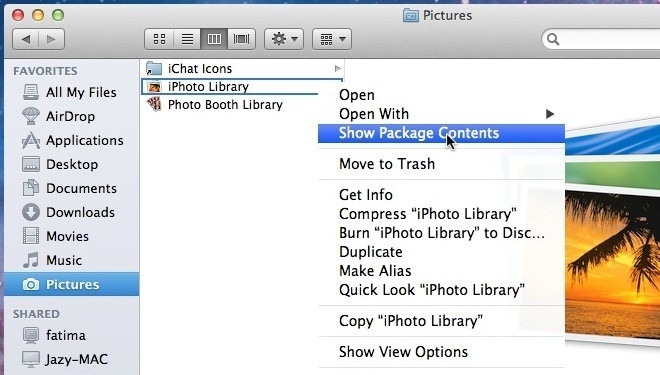
Зупиніть запуск iPhoto під час підключення камери
iPhoto не просто магічно спливає, коли типідключіть свій iPhone; це також підтримує імпорт та впорядкування фотографій з камери. Однак, оскільки ваша камера не обмежує читання / запис фотографій, як-от iPhone, можливо, ви хочете використовувати її вільніше. Біда лише в тому, що iPhoto відкривається кожного разу, коли ви підключаєте камеру. Щоб вимкнути це, перейдіть до налаштувань iPhoto та від пункту меню Відкриється підключення камери випадаючого, виберіть Жодної програми (або будь-яка інша програма, яку ви хочете встановити для камери за замовчуванням).
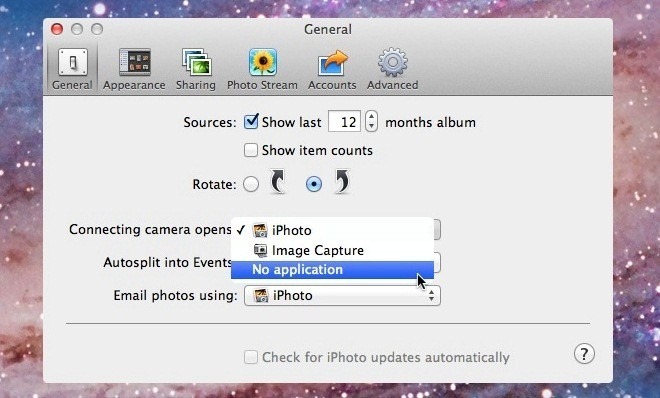
Скопіюйте зображення з iPhoto в іншу папку
Так як ти ніколи, за мільйон років, цього не хочешвозитися з вашою бібліотекою iPhoto, але все ж хочете отримати доступ до оригінального зображення з iPhoto, проте ви можете скопіювати їх на робочий стіл або в будь-яке інше місце, вибравши потрібні та перетягнувши їх у будь-яку папку.
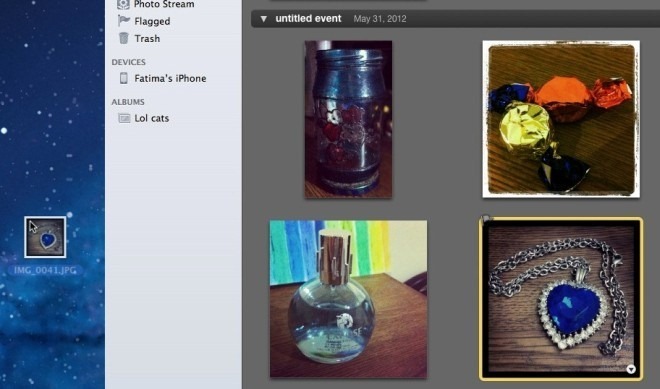
Видалення та постійне видалення фотографій в iPhoto
Якщо ви тільки починаєте з iPhoto, один ізперше, що ви помітите, це те, що в iPhoto є власне сміття. Фотографії, які ви видаляєте з iPhoto, переходять у цей кошик, і якщо його не випорожнити, вони продовжують розміщуватися на вашому жорсткому диску. Видалення системного сміття також не впливає на це. Щоб виповнити сміття iPhoto, все, що вам потрібно зробити, - це Control + Клацніть піктограму Кошик на бічній панелі iPhoto або скористайтеся Порожній кошик в правому верхньому куті, і всі зображення будуть назавжди видалені. Як і в системі Trash, ви не можете вибірково видаляти ці зображення.
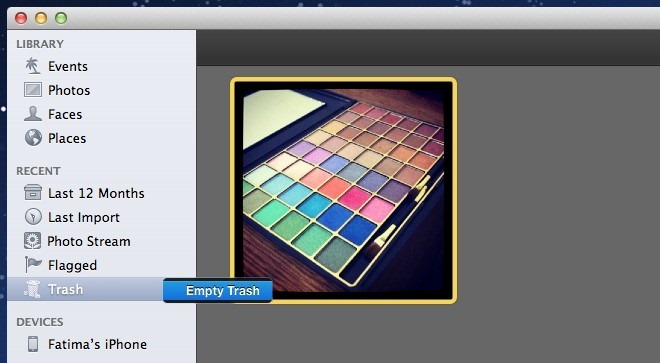
Невелика помилка в iPhoto іноді робить цеважко спорожнити кошик, що зазвичай виникає, коли видалити занадто багато зображень. Щоб вирішити це, вам потрібно видалити менше зображень одночасно. Скажімо, ви намагаєтесь видалити 300 зображень одночасно, а iPhoto не грає добре. Виберіть перші 100 та перетягніть їх на Альбоми в бічній панелі. Повторіть наступні 100, а потім призначте ключове слово "Кошик" кожному. Видаліть решту 100. Знайдіть фотографії, пов’язані з ключовим словом "Кошик" (їх має бути 200), надішліть половину до кошика та ще раз очистіть сміття. Дотримуйтесь відповідності, поки всі зображення не будуть видалені. В ідеалі у вас не буде цієї проблеми, якщо ви не намагаєтесь видалити понад 10 000 фотографій. Переміщення фотографій в альбом необхідно, оскільки ви не можете призначити ключові слова фотографіям у кошику. Не забудьте знайти фотографії за вказаним ключовим словом, а потім видалити їх. Якщо ви видалите їх з альбому, вони будуть видалені лише з альбому, а не з вашої бібліотеки.
Перемістіть бібліотеку на інше місце чи зовнішній диск
Переміщення бібліотеки iPhoto було дещовтомливий процес в iPhoto '6 або' 8, але це просто перетягування в iPhoto '11. Доступ до бібліотеки - це щось на зразок обробки живої бомби, переміщення її в іншу папку або на зовнішній диск просто. Переконайтесь, що спочатку закрийте iPhoto, а потім перейдіть до Картинки папку та перетягніть бібліотеку iPhoto до потрібної папки, навіть на зовнішньому диску. Запустіть бібліотеку iPhoto з її нового місця, і iPhoto автоматично зареєструє зміни.
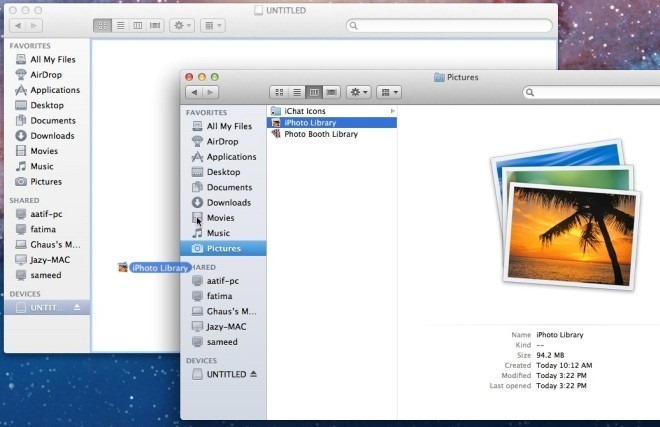
Створіть кілька бібліотек iPhoto
Ви можете бути так організованими, як хочете, але євсе ж є шанс домашніх фотографій змішатися з робочими фотографіями та зображеннями. Якщо ви використовуєте той самий Mac як на роботі, так і вдома, можливо, ви захочете створити окремі бібліотеки iPhoto для того, щоб два світи ніколи не стикалися і не викликали збентеження. Щоб створити декілька бібліотек iPhoto, закрийте програму, якщо вона запущена, і натисніть клавішу Option, коли ви запускаєте її знову. Клацніть Створити новий і назвіть своїй бібліотеці все, що допомогло брозпізнати це легко. Щоб завантажити іншу бібліотеку, дотримуйтесь відповідності при запуску iPhoto, але замість того, щоб створювати нову бібліотеку, виберіть ту, яку потрібно завантажити з перелічених.
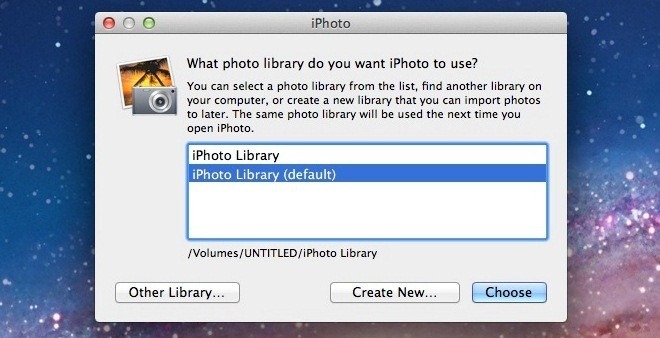
Встановити зображення як фон робочого столу
Припустимо, у вас дійсно дивовижна фотографія, яку ви імпортували в iPhoto, і ви хочете використовувати її як шпалери робочого столу. Швидкий візит до Робочий стіл і заставка у налаштуваннях буде сказано, що ви не можете отримати доступ до фотографій у бібліотеці iPhoto. Щоб встановити зображення з бібліотеки iPhoto як шпалери для робочого столу, виберіть його та перейдіть до Поділитися> Встановити робочий стіл.
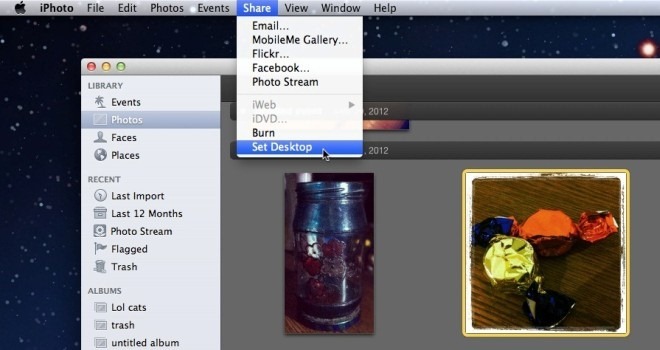
Стиснення та розмір зображення
Ви не можете змінити розмір фактичних зображень RAW в iPhotoбібліотека та замінити їх стислою версією. Однак ви можете експортувати будь-яке зображення, стискати та змінювати його розмір. Виберіть зображення для стиснення та розміру. Якщо ви натиснете Command + I, ви отримаєте короткий огляд властивостей зображення. Йти до Файл> Експорт, збережіть зображення у форматі JPEG та виберіть рівень стиснення з Якість JPEG випадаючий. Від Розмір випадаючого меню, виберіть спеціальний і визначте ширину чи висоту зображення та натисніть кнопку Експорт. Зображення буде стиснене та змінено розмір. Пізніше ви можете імпортувати зображення на iPhoto та видалити велике, якщо хочете, але переконайтесь, що вам ніколи не знадобиться оригінал, перш ніж його видалити.
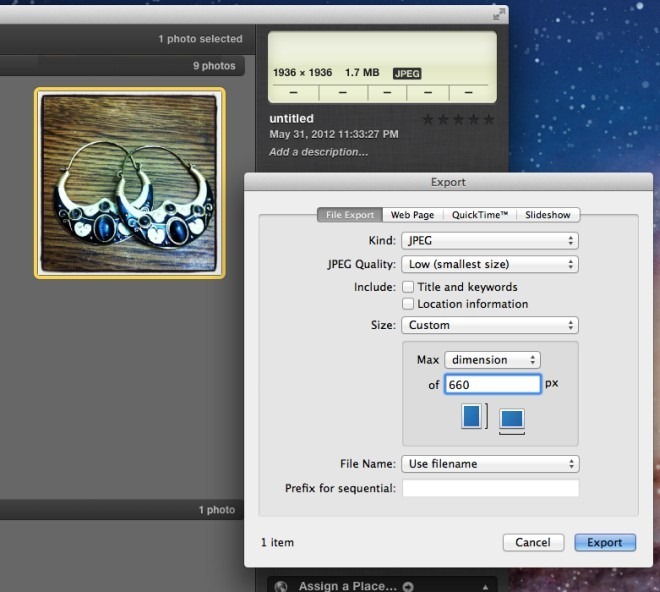
Звикнення до iPhoto вимагає небагато часу,як і навчання її потоку, але це чудово, наскільки йде організатор фотографій. Якщо ви робите багато фотографій, будь-ласка, за допомогою iPhone або камери, це один додаток, який ви хочете вивчити. Чи є якісь роздратування, які ви відчували під час налаштування або звикання до iPhoto? Повідомте нас у коментарях та поділіться, як ви працювали через них. А якщо у вас є проблема з дублюванням фотографій, спробуйте DuplicateCleanerForiPhoto, щоб знайти та видалити їх.













Коментарі